题目内容
如何在不同章节插入不同内容的页眉呢?
题目答案
1.我们按第一章、第二章、第三章完成插入。首先我们把鼠标的光标移动到需要插入“第一章”页眉的文档最前面。
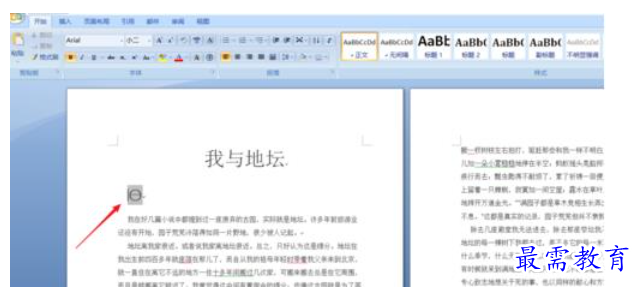

2.如图点击“页面布局”菜单内--“分隔符”--在下拉菜单中选择“下一页”。
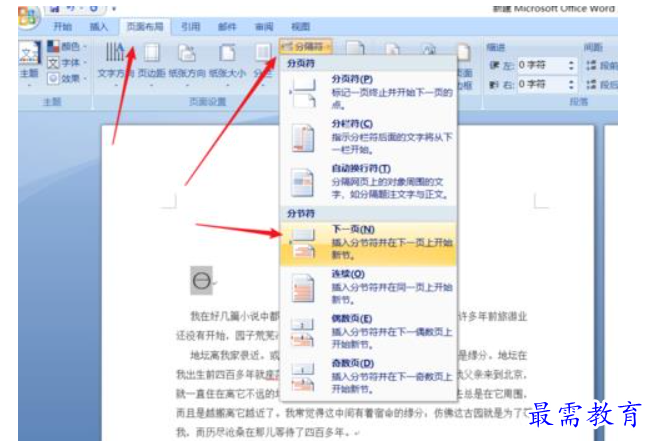

3.如法炮制,在插入第二章、第三章......等的最前面插入分隔符。
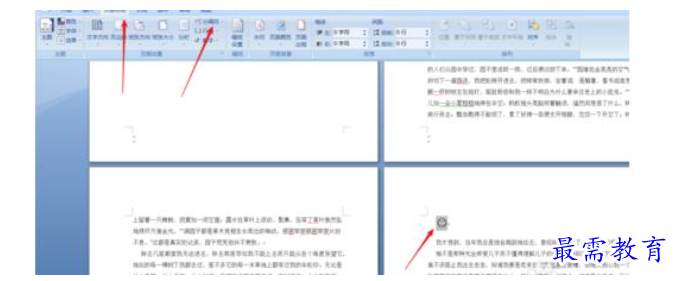

4.完成分隔符的插入后,点击“插入:--”页眉“或者”页脚“,选择自己喜欢的页眉类型。
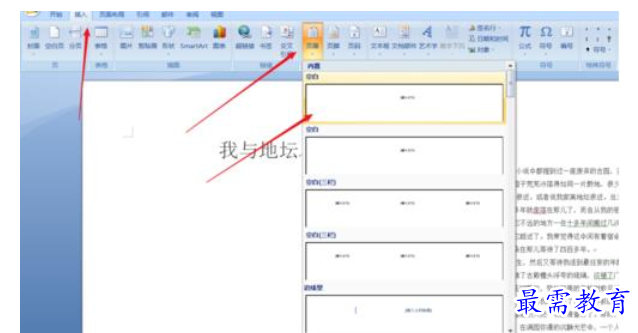

5.在第一页插入自己需要的页眉。(本文第一页因为内容关系没有写“第一章”,而是输入了文章标题)。输入完成后点击“页眉和页脚”--“设计”--“下一页”。
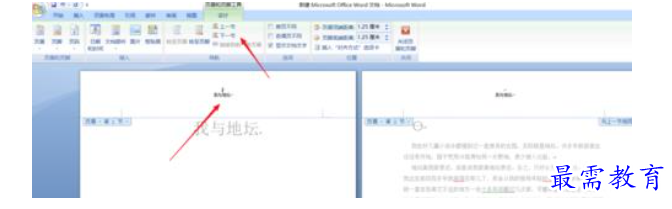

6.然后在需要插入“第一章”页眉的上方输入“第一章”的页眉内容。注意千万别点“链接到上一条页眉”。


7.编辑完所有的页眉后,双击文档的内容部分退出编辑状态即可。操作完成。
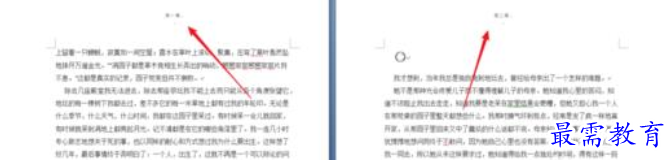





点击加载更多评论>>